Base de Conhecimento
Como instalar o Git no Debian 10 Imprimir este Artigo
Introdução
Os sistemas de controle de versão de software, como o Git, permitem acompanhar o seu software no nível da fonte. Com as ferramentas de controle de versão, você pode acompanhar as alterações, reverter para os estágios anteriores e ramificar para criar versões alternativas de arquivos e diretórios.
Como um dos sistemas de controle de versão mais populares atualmente disponíveis, o Git é uma escolha comum entre projetos de software colaborativo de código aberto e outros. Muitos arquivos de projetos são mantidos em um repositório Git, e sites como GitHub, GitLab e Bitbucket ajudam a facilitar o compartilhamento e colaboração de projetos de desenvolvimento de software.
Neste tutorial, instalaremos e configuraremos o Git em um servidor Debian 10. Abordaremos como instalar o software de duas maneiras diferentes, cada uma com seus próprios benefícios, dependendo de suas necessidades específicas.
Pré-requisitos
Para concluir este tutorial, você deve ter um usuário não root com sudoprivilégios em um servidor Debian 10. Para aprender como conseguir essa configuração, siga nosso guia de configuração inicial do servidor Debian 10 .
Com seu servidor e usuário configurados, você está pronto para começar. Vá para Instalando o Git com Pacotes Padrão (através do gerenciador de pacotes apt) ou Instalando o Git do Source para começar.
Instalando o Git com pacotes padrão
Os repositórios padrão do Debian fornecem um método rápido para instalar o Git. Observe que a versão que você instala através desses repositórios pode ser mais antiga que a versão mais recente atualmente disponível. Se você precisar da versão mais recente, considere ir para a próxima seção deste tutorial para aprender como instalar e compilar o Git a partir do código-fonte.
Primeiro, use as ferramentas de gerenciamento de pacotes apt para atualizar seu índice de pacotes local. Com a atualização concluída, você pode baixar e instalar o Git:
- sudo apt update
- sudo apt install git
Você pode confirmar que instalou o Git corretamente executando o seguinte comando:
- git --version
git version 2.20.1
Com o Git instalado com sucesso, agora você pode passar para a seção Configurando o Git deste tutorial para concluir sua configuração.
Instalando o Git a partir do Código-fonte
Um método mais flexível de instalar o Git é compilar o software a partir da fonte. Isso leva mais tempo e não será mantido por meio do seu gerenciador de pacotes, mas permitirá que você baixe a versão mais recente e ofereça algum controle sobre as opções que você incluir, se desejar personalizar.
Antes de começar, você precisa instalar o software em que o Git depende. Está tudo disponível nos repositórios padrão, para que possamos atualizar nosso índice de pacotes local e, em seguida, instalar os pacotes.
- sudo apt update
- sudo apt install make libssl-dev libghc-zlib-dev libcurl4-gnutls-dev libexpat1-dev gettext unzip
Depois de instalar as dependências necessárias, você pode obter a versão do Git que deseja instalar, visitando o espelho do projeto Git no GitHub , disponível no seguinte URL:
https://github.com/git/git
A partir daqui, verifique se você está no masterramo. Clique no link Tags e selecione a versão desejada do Git. A menos que você tenha um motivo para baixar uma versão do candidato a lançamento (marcada como rc ), tente evitá-las, pois elas podem ser instáveis.

Em seguida, no lado direito da página, clique no Download Clone ou botão, em seguida, clique com o botão direito na Baixar ZIP e copiar o endereço do link que termina em .zip.

De volta ao seu servidor Debian 10, entre no tmpdiretório para baixar arquivos temporários.
- cd /tmp
A partir daí, você pode usar o wgetcomando para instalar o link do arquivo zip copiado. Nós vamos especificar um novo nome para o arquivo: git.zip.
- wget https://github.com/git/git/archive/v2.23.0.zip -O git.zip
Descompacte o arquivo que você baixou e mova para o diretório resultante, digitando:
- unzip git.zip
- cd git-*
Agora, você pode criar o pacote e instalá-lo digitando estes dois comandos:
- make prefix=/usr/local all
- sudo make prefix=/usr/local install
Para garantir que a instalação tenha sido bem-sucedida, você pode digitar git --versione deve receber uma saída relevante que especifique a versão instalada atual do Git.
Agora que você tem o Git instalado, se quiser atualizar para uma versão posterior, pode clonar o repositório e criar e instalar. Para encontrar o URL a ser usado na operação de clone, navegue até o ramo ou a marca que você deseja na página GitHub do projeto e copie o URL do clone no lado direito:
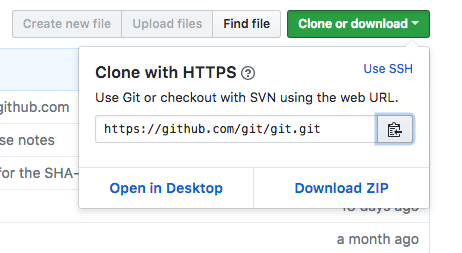
No momento da redação deste artigo, o URL relevante é:
https://github.com/git/git.git
Mude para o diretório inicial e use git cloneo URL que você acabou de copiar:
- cd ~
- git clone https://github.com/git/git.git
Isso criará um novo diretório dentro do diretório atual, onde você poderá reconstruir o pacote e reinstalar a versão mais recente, como você fez acima. Isso substituirá sua versão mais antiga pela nova versão:
- cd git
- make prefix=/usr/local all
- sudo make prefix=/usr/local install
Com isso completo, você pode ter certeza de que sua versão do Git está atualizada.
Configurando o Git
Agora que você tem o Git instalado, configure-o para que as mensagens de confirmação geradas contenham suas informações corretas.
Isso pode ser alcançado usando o git configcomando Especificamente, precisamos fornecer nosso nome e endereço de email, porque o Git incorpora essas informações em cada confirmação que fazemos. Podemos prosseguir e adicionar essas informações digitando:
- git config --global user.name "Sammy"
- git config --global user.email "[email protected]"
Podemos ver todos os itens de configuração que foram definidos digitando:
- git config --list
user.name=Sammy
user.email=[email protected]
...
As informações inseridas são armazenadas no arquivo de configuração do Git, que você pode opcionalmente editar manualmente com um editor de texto como este:
- nano ~/.gitconfig
[user]
name = Sammy
email = [email protected]
Você pode definir muitas outras opções, mas essas são as duas essenciais. Se você pular esta etapa, provavelmente verá avisos quando se comprometer com o Git. Isso faz mais trabalho para você, pois você precisará revisar os commits que fez com as informações corrigidas.
Conclusão
Agora você deve ter o Git instalado e pronto para uso em seu sistema.
Esta resposta lhe foi útil?
Veja também
Introdução O WordPress é um sistema popular de gerenciamento de conteúdo que, de acordo com a...
Introdução Se você estiver desenvolvendo um aplicativo Ruby on Rails , pode estar interessado em...
Introdução O Kubectl é uma ferramenta de linha de comando projetada para gerenciar objetos e...
Como Ligar seu servidor SA-MP em GameCp e Conectar no Filezilla
Introdução No Node.js, um módulo é uma coleção de funções e objetos JavaScript que podem ser...